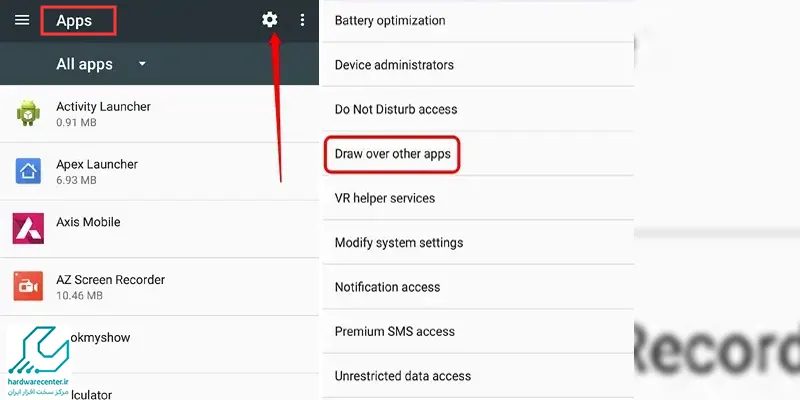همپوشانی صفحه در گوشی های سامسونگ، مشکلی است که در ادامه این مقاله با راه حل های آن آشنا می شوید. برخی از کاربران موبایل سامسونگ و دیگر برندهای اندرویدی، گزارش داده اند که گاهی خطای “screen overlay detected” یا “همپوشانی صفحه شناسایی شد“ در صفحه دستگاه نمایش داده می شود.
اگر شما هم با این مشکل مواجه شده اید، می توانید با یکی از راهکارهای ارائه شده در ادامه مطلب، مشکل همپوشانی صفحه در گوشی های سامسونگ را برطرف کنید. با این حال اگر در این زمینه نیاز به دریافت خدمات تخصصی تر داشتید، تیم تعمیر موبایل در نمایندگی سامسونگ مرکز سخت افزار ایران، تا رفع کامل ایراد کنار شما هستند.
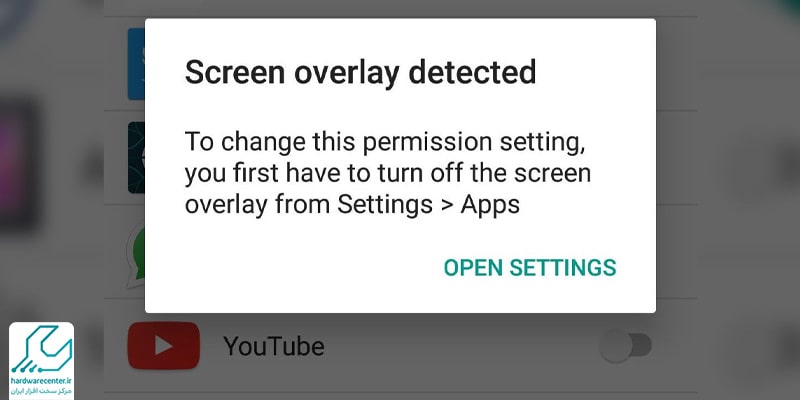
دلایل بروز مشکل همپوشانی صفحه در گوشی های سامسونگ
ارور همپوشانی صفحه در اندروید، دلایل مختلفی دارد. پیش از هرچیز، ممکن است این مشکل ناشی از نصب یک نرم افزار معیوب باشد. به ویژه نرم افزارهایی که دسترسی های زیادی می خواهند، ممکن است باعث بروز مشکلاتی از این دست شوند.
درواقع می توان گفت که دلیل اصلی صدور ارور همپوشانی صفحه در گوشی های سامسونگ، برخی نرم افزارها از جمله Es File Explorer ، Cm security ، Security 360 ، Clean Master است. در ادامه روش هایی را که با اجرای آنها می توانید مشکل همپوشانی صفحه در موبایل Samsung را برطرف کنید، مفصلا بررسی می کنیم.
پیشنهاد سایت: رفع مشکل اس ام اس گوشی سامسونگ
روش های حل مشکل همپوشانی صفحه در موبایل سامسونگ
1. تنظیمات گوشی سامسونگ
از طریق تنظیمات می توانید مشکل همپوشانی صفحه در گوشی های Samsung را حل کنید؛ برای این کار، مراحل زیر را اجرا نمایید:
- وارد تنظیمات تلفن همراه شوید .
- وارد آدرس Applications > Application manager شوید.
- بر روی More > Apps that can appear on top لمس کنید تا دسترسی نرم افزارهایی که نمایش داده می شوند، غیرفعال شود.
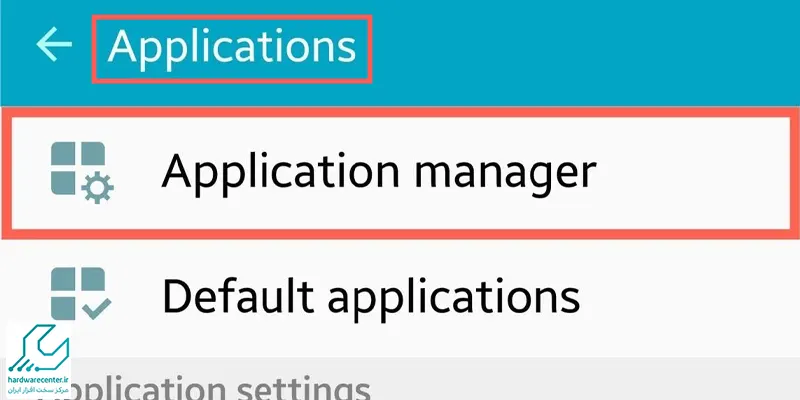
2. حذف نرم افزارهای معیوب موبایل
برای حل مشکل همپوشانی صفحه در گوشی های سامسونگ، بهتر است نرم افزارهای مشکل ساز را حذف کنید. درواقع شما باید اپ هایی را که بر روی همه نرم افزار ها اجرا می شوند و یا در گوشه صفحه و یا سمت راست و چپ صفحه فعال هستند، غیر فعال کنید. اگر با انجام این روش هم مسئله حل نشد، روش های بعدی را اجرا نمایید.
3. اجرای حالت امن
اقدام دیگری که می توانید برای حل مشکل همپوشانی صفحه در گوشی های سامسونگ انجام دهید، استفاده از حالت امن است. بسته به مدل گوشی، باید برای رفتن به safe mode ، به روش های مختلفی عمل کنید.
روش کلی این است که ضمن ریستارت کردن گوشی، هنگام راه اندازی مجدد و نمایش لوگو، کلید ولوم پایین را نگه دارید. به این ترتیب، گوشی در حالت امن راه اندازی می شود. سپس وارد بخش تنظیمات، مدیریت برنامه ها شده و روی برنامه مورد نظر کلیک کنید و دسترسی لازم را به آن بدهید. بعد گوشی را ریستارت کرده و بدون ایراد از آن استفاده نمایید.
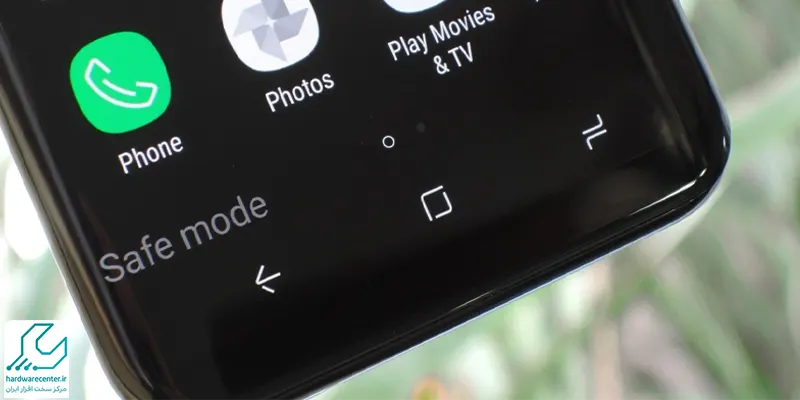
4. غیر فعال کردن قابلیت “Draw Over Other Apps”
در ادامه روش های حل ایراد همپوشانی صفحه در گوشی های سامسونگ، بد نیست که قابلیت Draw Over Other Apps را برای برنامه های مختلف، غیرفعال کنید.
- بدین منظور، وارد بخش تنظیمات یا همان Settings شده و سپس Apps را باز کنید.
- آیکون چرخ دنده موجود در گوشه صفحه را انتخاب کرده و گزینه draw over other apps را بزنید.
- در این شرایط با لیستی از اپلیکیشن ها مواجه می شوید و باید قابلیت draw over other apps را برای بیشتر آنها غیرفعال کنید.